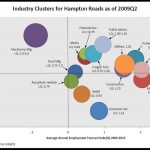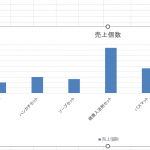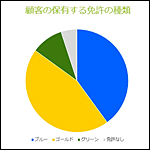みなさんは資料作成の際、
簡単な表をグラフにして「元の表は見えなくてもいいかな…」と思ったことはありませんか?
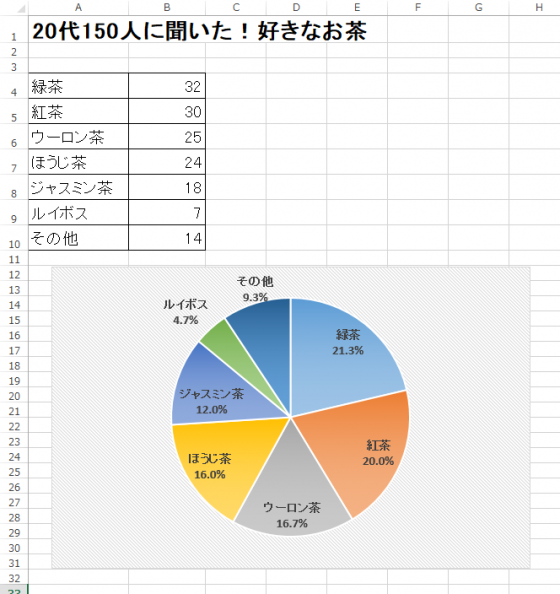
しかし、グラフの元となっている表を行ごと「非表示」にすると、グラフの中身も一緒に非表示になってしまいます。
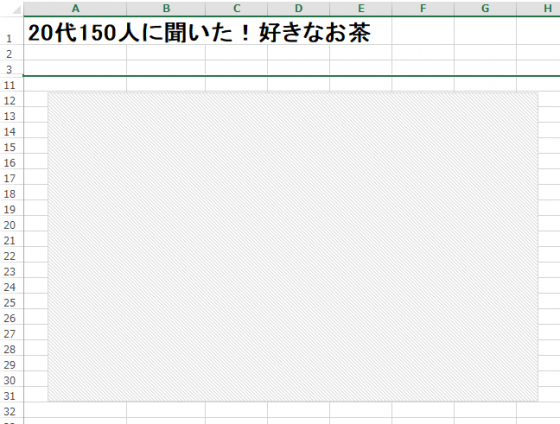
グラフと表は2つでひとつ。セットで動作するものなのです。
ただし、設定次第でグラフの元の表を非表示にしても、グラフをそのまま表示させることが可能です。
グラフを選択し、
「グラフツール」“デザイン”タブから、“データの選択”をクリックします。
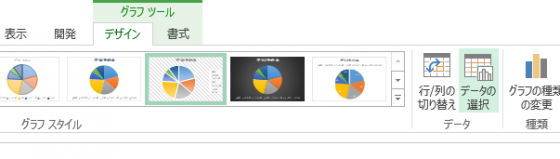
右下の「非表示および空白のセル(H)」をクリックします。
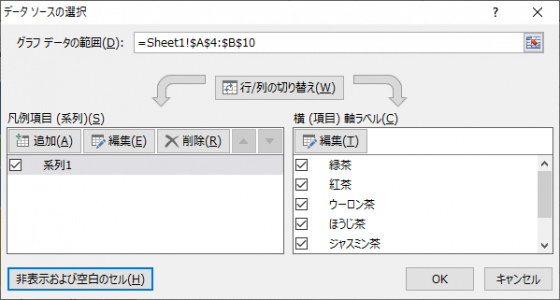
チェックボックス「非表示の行と列のデータを表示する(H)」オン(チェックが入っている状態)、【OK】を選択します。
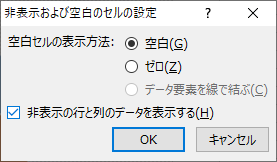
「データソースの選択」にある【OK】もクリックし、ボックスを閉じます。
先ほどと同じように、表を行ごと選択して“非表示”にしてみると
グラフはそのまま表示を残すことができました。
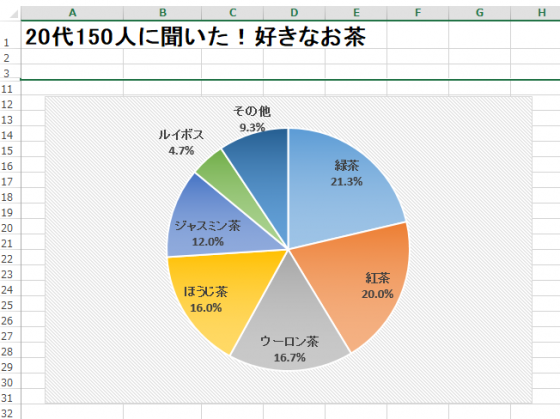
ぜひ見やすい資料作成にむけて、この技を活用してみてください!
初心者さんも安心!今すぐ“無料”で学べるチャンス
「Excel、もっと使いこなしたいけど、どこから始めれば…?」
そんなあなたにぴったりのオンライン学習サイト【KEN×ONLINE】。
会員登録は無料! 登録するだけで、1,000本以上の動画が見放題になります✨
Excelの基本から応用まで、自分のペースで楽しく学べます!